Corrija a comunicação com o processo de falha do processo de serviço no Windows 10
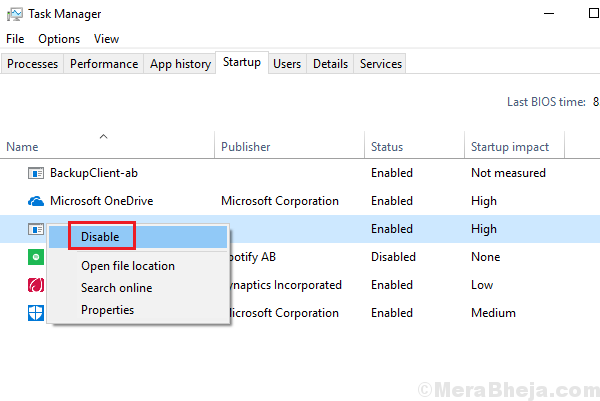
- 2971
- 876
- Robert Wunsch DVM
Uma maneira de atualizar os drivers é atualizar o Windows ou atualizar os drivers manualmente, e outro método é baixar drivers específicos do site do fabricante. Às vezes, os usuários recebem o seguinte erro:
A comunicação com o processo de serviço falhou.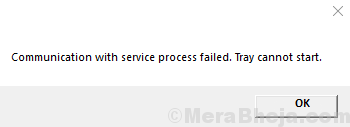
Este erro significa que o driver da Intel e o assistente de suporte não conseguiram se comunicar com o servidor e baixar os drivers apropriados.
Causas
1] O driver da Intel e o aplicativo de assistente de suporte podem ser incompletos ou corruptos.2] Outros utilitários com uma função semelhante podem estar interferindo no processo.
Como faço para atualizar os motoristas por enquanto?
Enquanto certamente tentaríamos corrigir o problema, os motoristas precisam ser atualizados a tempo para impedir que qualquer hardware ou aplicativo com defeito. Os drivers da Intel podem ser baixados do centro de download da Intel. Experimente a atualização automática mencionada no site antes de qualquer outra coisa.
Depois disso, tente as seguintes soluções:
1 Remova o software de atualização do driver de terceiros
2 Desative o dsatray na startup
3 Reinstale o driver da Intel e o Assistente de Suporte
Índice
- Solução 1] Remova o software de atualização do driver de terceiros
- Solução 2] Desative o dsatray na startup
- Solução 3] Reinstale o driver da Intel e o Assistente de Suporte
Solução 1] Remova o software de atualização do driver de terceiros
Como atualizar todos os drivers ao mesmo tempo é um processo muito pesado (a menos que uma simples atualização do Windows ajude), muitos usuários consideram a instalação do software de atualização de driver de terceiros. É necessário que desinstalemos o mesmo.
Solução 2] Desative o dsatray na startup
1] Pressione Ctrl + alt + del para abrir a janela Opções de segurança e selecione o gerenciador de tarefas na lista.
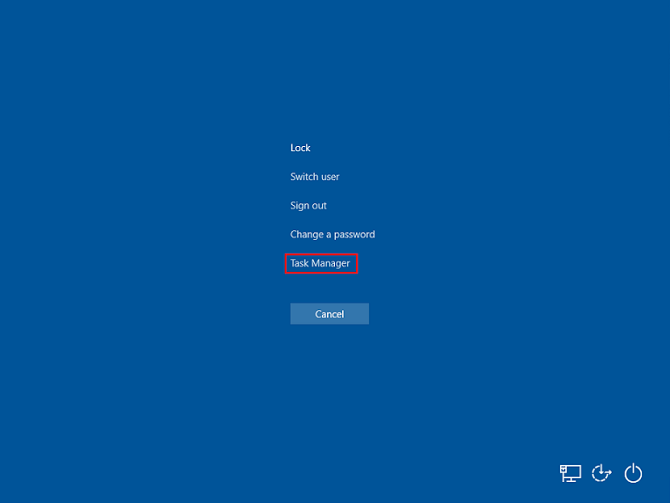
2] Na guia Startup, localize o Dsatray aplicativo.3] Clique com o botão direito do mouse no aplicativo e selecione Desativar.
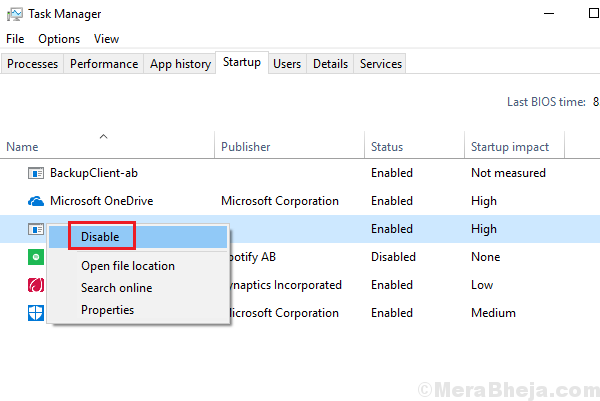
4] Reinicie o sistema e selecione Verifique se ele ajuda.
Solução 3] Reinstale o driver da Intel e o Assistente de Suporte
1] Pressione Win + r Para abrir a janela de corrida e digitar o comando Appwiz.cpl. Pressione Enter para abrir os programas e recursos da janela.
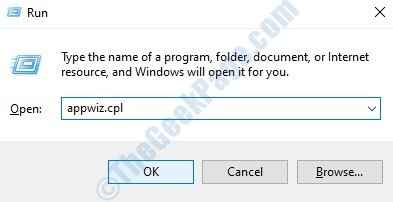 2] Localize o Driver Intel e Assistente de Suporte Da lista de programas. Clique com o botão direito do mouse e Desinstalar isto.3] Reiniciar o sistema.4] Baixe o programa novamente no site da Intel e execute -o.
2] Localize o Driver Intel e Assistente de Suporte Da lista de programas. Clique com o botão direito do mouse e Desinstalar isto.3] Reiniciar o sistema.4] Baixe o programa novamente no site da Intel e execute -o.
- « Corrija o erro da tela azul bugcode_usb_driver no Windows 10
- Corrija o erro de Falha_hardware_corrupted_page no Windows 10 »

